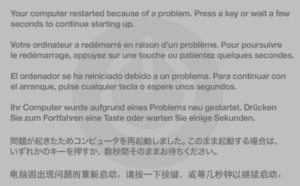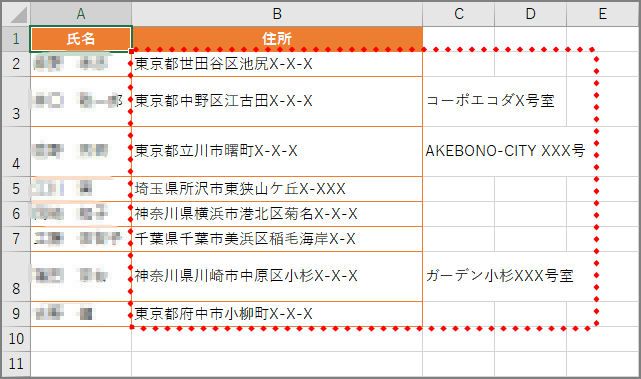
こんにちは。YOSHITAKA(@YOSHITA19704216)です。


Excel(エクセル)の基本的な機能として、住所のセル内改行を分割していく方法をお伝えします。
セル内で改行した文字列を住所1、住所2のように複数のセルに分割する方法がわかります。
Contents
セル内で改行した文字列を住所1、住所2のように複数のセルに分割する方法
大まかな流れ
ポイントは、区切り文字にCtrl+Jキーを押して指定すること。
- 「区切り位置指定ウィザード」画面に移行
- 区切り文字に「Ctrl+Jキー」を押して、指定
- 分割したいセルを選択
- 「データ」タブ → 「区切り位置」ボタンをクリック
- 「カンマやタブなどの区切り文字によって……」を選択
- 「次へ」ボタンをクリック
- 「その他」にチェック
- 右欄をクリックして「Ctrl+Jキー」を押します。
- 「完了」ボタンをクリックする
セル内で改行した文字列を複数のセルに分割する(画像説明)
「Alt+Enterキー」で改行した文字列を複数のセルに分割するには、「区切り位置指定ウィザード」画面で、区切り文字に「Ctrl+Jキー」を押して、指定します。
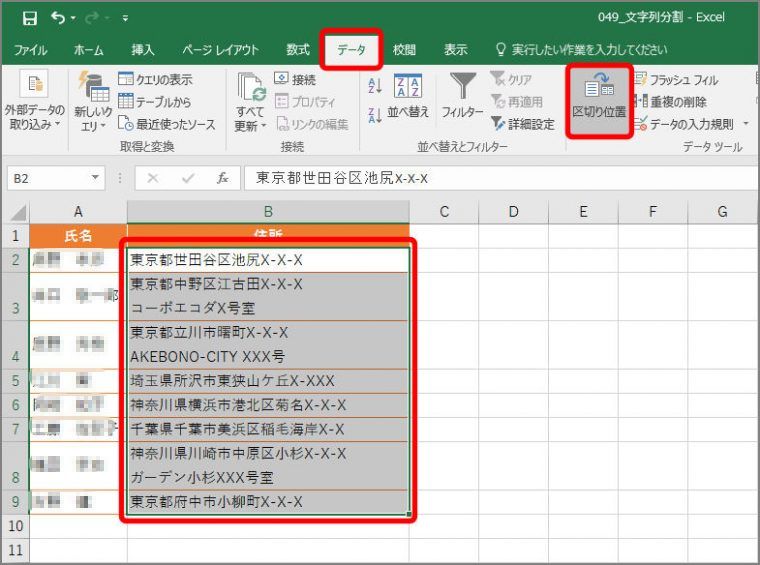
↑ 分割したいセルを選択し、「データ」タブ → 「区切り位置」ボタンをクリックします。
「区切り位置指定ウィザード」画面が表示されます。
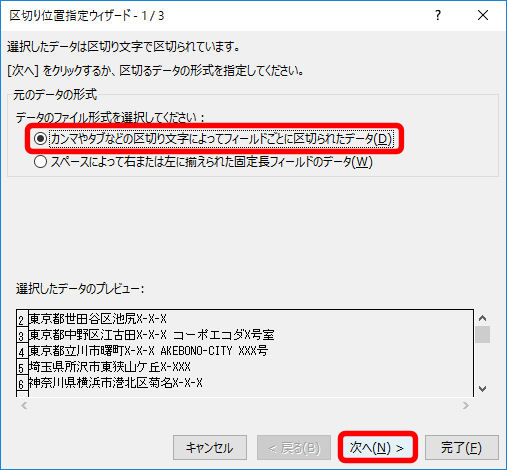
↑ 「カンマやタブなどの区切り文字によって……」を選択し、「次へ」ボタンをクリックします
区切り文字の指定画面が表示されます。
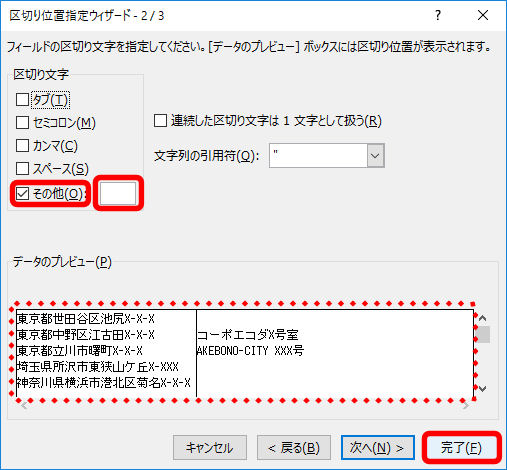
↑ 「その他」にチェックを入れ、その右欄をクリックして「Ctrl+Jキー」を押します。
「データのプレビュー」欄で分割されたデータを確認できます。
「完了」ボタンをクリックすると、データが分割されます。
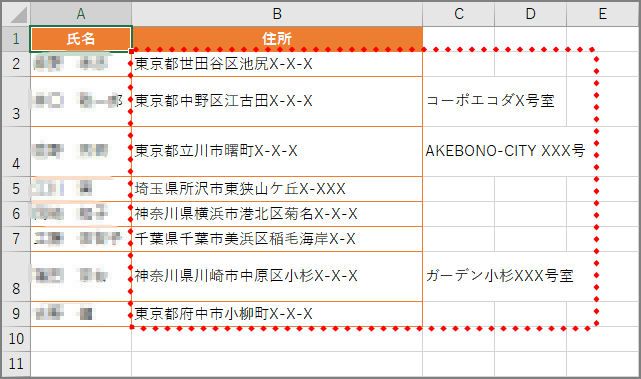
まとめ
今回は Excel の中のセル内の改行されている文章の分割方法についてお伝えしました。
多くの顧客情報を持っている方は、分割する必要があると思います。
管理する情報のデータベースが違うと、このようなことがよく起きますので、差し込み文書などにこの技術は役に立つはずです。
多くの記事は、セルの中の名前を分割する内容が多いですが、今回の内容は、主に住所などに活用できる情報となっています。
このスキルを利用して、無駄な時間を短縮してください。
僕の方でウェブツールのスキルをどのように活かすかの内容のメルマガも配信していますので、ご登録いただければと思います。